Formüllerle Excel'de Sütunları Satırlara Dönüştürme
Bazen bir sütundaki verileri Excel'deki(Excel) organize verilere dönüştürmek isteyebilirsiniz . Bu, özellikle organize edilmemiş verileri bir kelime düzenleyiciden bir Excel sayfasına kopyalayıp yapıştırdığınızda geçerlidir. Böyle bir durumda, tüm veriler tek bir satırda derlenir.

(Convert Columns)Formüllerle Excel'de Sütunları Satırlara (Rows)Dönüştür(Formulas) _ _(Excel)
Yer Değiştirme işlevini kullanarak düzenlenmiş bir çalışma kitabını veya bir bölümünü satırlardan sütunlara kolayca dönüştürebilseniz de , veriler organize olmadığında ve tek bir sütuna yayıldığında durum böyle değildir.
Düzenlenmemiş verilerin de bir kalıbı yoksa, önce bir kalıbı ayırmanız gerekebilir. Bununla birlikte, genellikle, bir düzende organize edilmemiş verilerle sunulur.
Örneğin. Name , DOB ve Grade sıralamasında tek bir sütunda düzenlenmiş bir veri listeniz olduğu bir durumu varsayalım .
Karan 01/06/1987 A Justin 09/08/1964 D Bob 04/05/1996 B Jason 08/09/1984 C
Bu durumda, verileri yalnızca tek bir sütunda değil, satırlar ve sütunlar arasında Name , DOB ve Grade sırasına göre düzenlemek isteyebilirsiniz . Bu, OFFSET(OFFSET) formülü kullanılarak yapılabilir . OFFSET formülünün sözdizimi şöyle olur:
OFFSET($A$1,(ROW()-f_row)*rows_in_set+INT((COLUMN()-f_col)/col_in_set), MOD(COLUMN()-f_col,col_in_set))
Yukarıda belirtilen örnekte açıklandığı gibi, bilgi A1'den başlayarak A sütununa yayılırsa formül şöyle olur:
=OFFSET($A$1,(ROW()-2)*3+INT((COLUMN()-3)),MOD(COLUMN()-3,1))
Bu formül, bilgileri 3 satıra bölerken, sütun sayısı sabit değildir. Sütun sayısı verilerin uzunluğuna bağlıdır. Veriler arasında herhangi bir boş sütun olması durumunda, 0 ile değiştirilir.
(Suppose)C2'den başlayarak düzenlenmiş bu verilere ihtiyacınız olduğunu ve verilerin 3 satırda düzenlenmesi gerektiğinin farkında olduğunuzu varsayalım , bu formülü C2 hücresine girin. Ardından, girdi olarak 0 almaya başlayana kadar formülü 3 satır boyunca ve sütunlar boyunca aşağı doğru çekin.
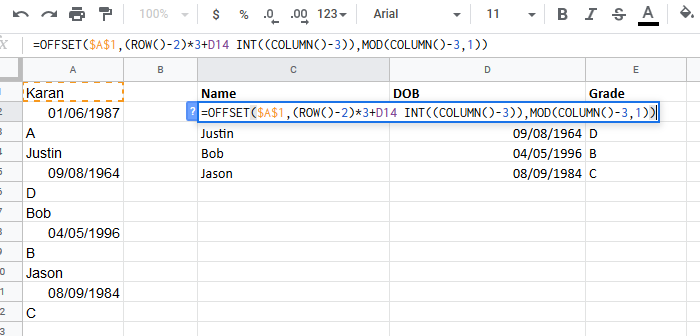
Veriler düzenlendiğinde, üstteki alt başlıklardan bahsedebilir ve doğru yere kes-yapıştır yapabilirsiniz.
Umarım yardımcı olur!
Related posts
alternate Rows or Columns Excel'de Color nasıl uygulanır?
Excel'de Rows and Columns'ü nasıl değiştirilir
Columns or Rows'ı Excel'de nasıl değiştirilir [Adım adım]
Excel'de Sayfaları, Hücreleri, Sütunları ve Formülleri Gizleme
Excel'de Satırlar ve Sütunlar Nasıl Dondurulur
Excel'de Yinelenen Satırları Kaldırma
ISODD function Excel'da Nasıl Kullanılır
Text Columns'ü Excel and Google Sheets'de nasıl bölünürsün
DCOUNT and DCOUNTA Function Excel'te Nasıl Kullanılır?
Microsoft Excel Tutorial, yeni başlayanlar için
DGET function Excel'te Nasıl Kullanılır
HLOOKUP function Microsoft Excel'te Nasıl Kullanılır
Excel spreadsheet bir Dynamic Chart nasıl takılır
Excel çalışma sayfalarında Nasıl Freeze and Split Panes
Microsoft Excel bilgilerinizi kurtarmaya çalışıyor
Nasıl Insert and Calculate Formulas ve Functions içinde Excel
Excel'de Birden Çok Satır Nasıl Hızlı Bir Şekilde Eklenir
Percentile.Exc function içinde Excel nasıl kullanılır
Excel, Word or PowerPoint son kez başlayamadı
Form Controls Excel'te Nasıl Oluşturulur ve Kullanılır
